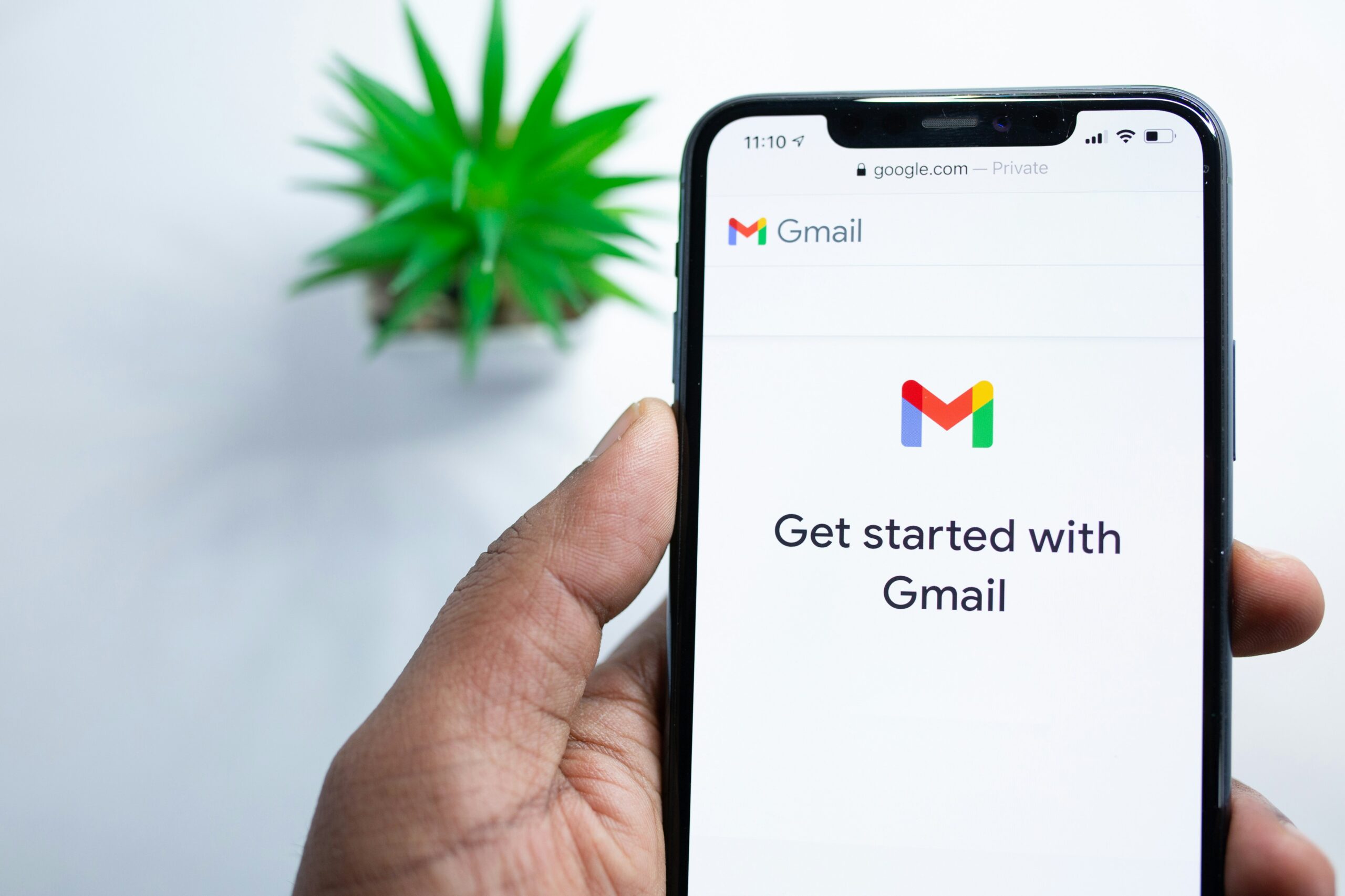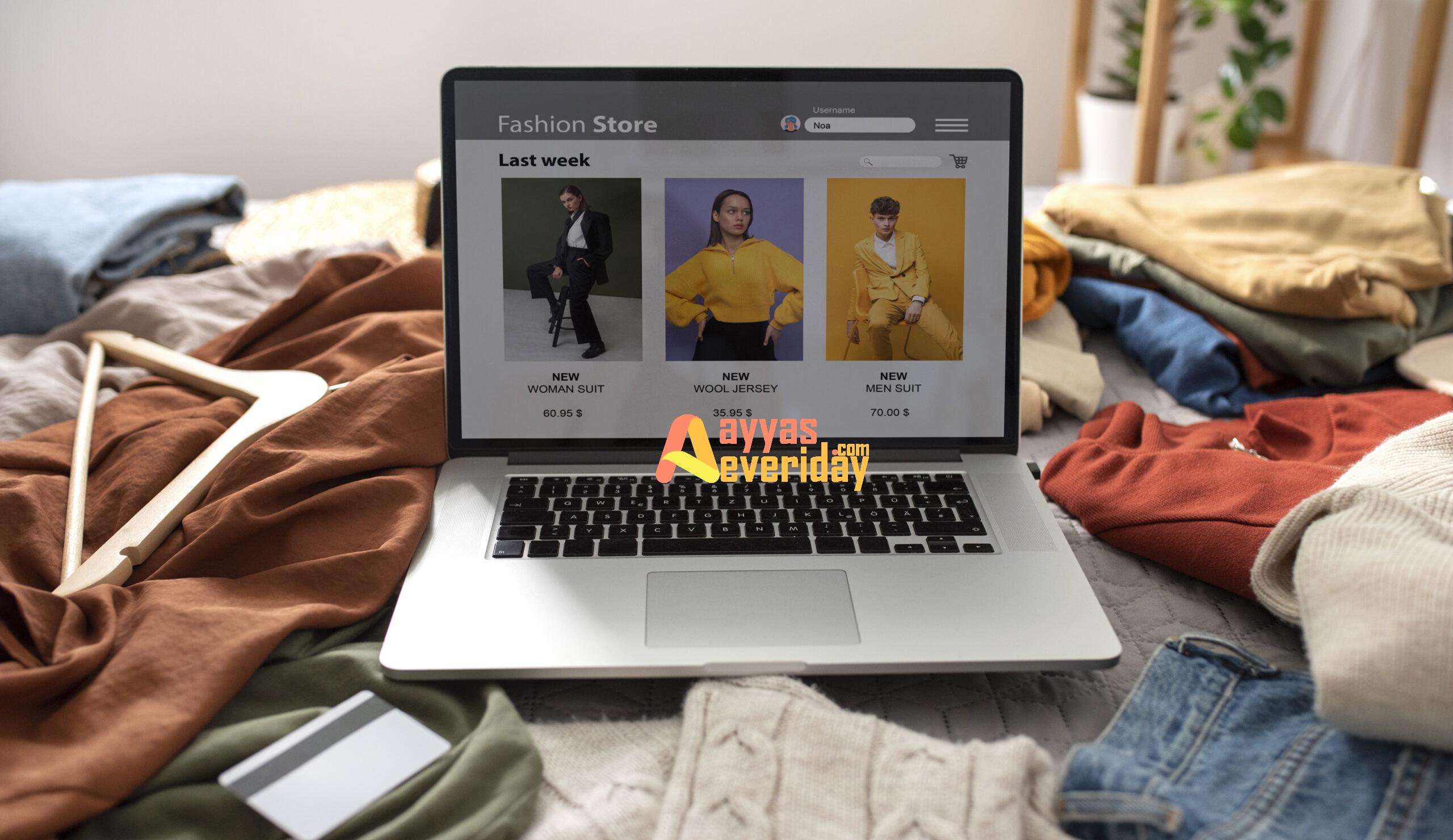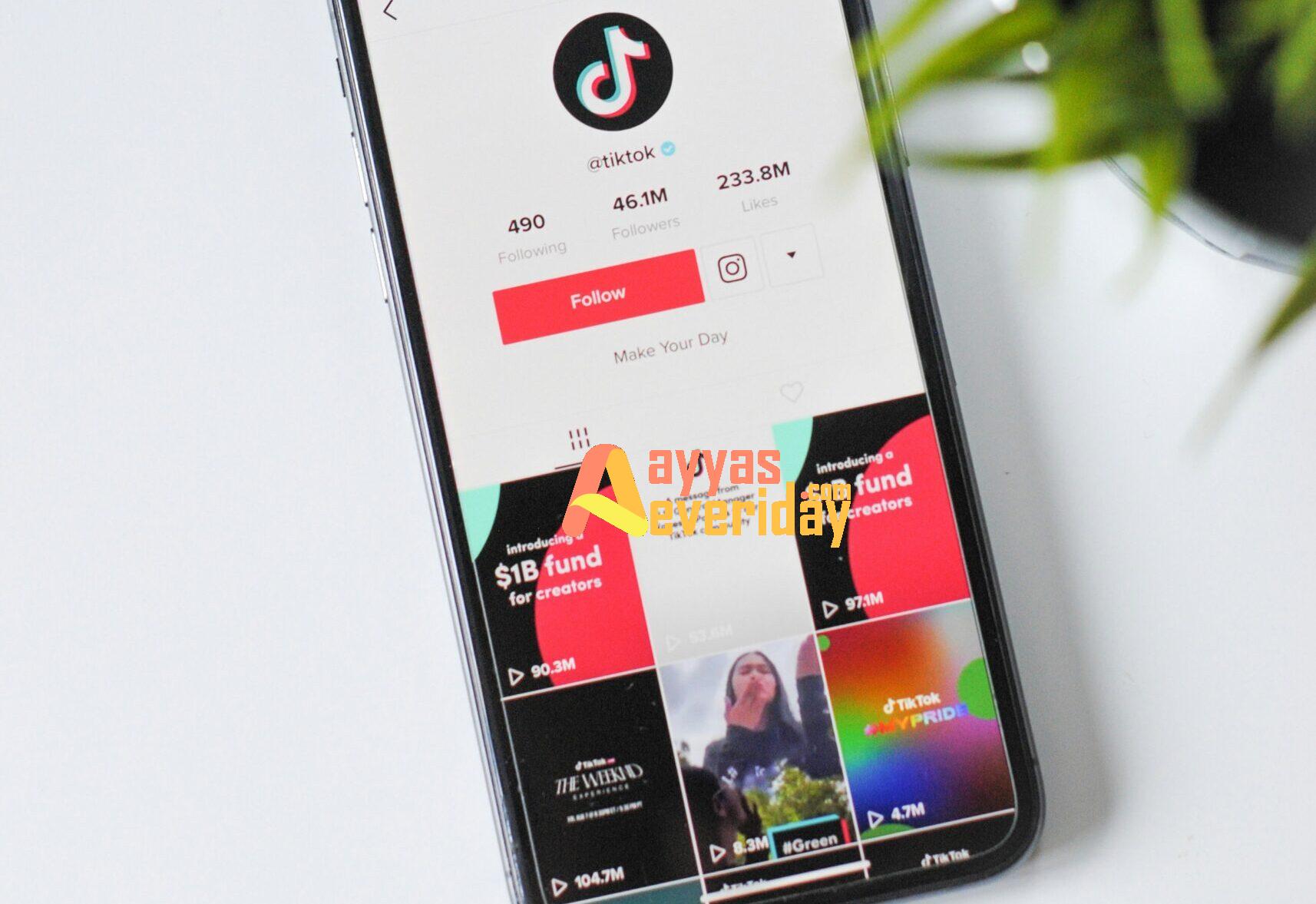Cara Mengatasi Masalah Umum pada Gmail
Hallo Assalamualaikum, Selamat datang di ayyaseveriday.com! Kami senang bisa menyapa Anda semua pada kesempatan kali ini. Artikel ini kami hadirkan sebagai panduan lengkap yang akan membantu Anda mengatasi berbagai masalah umum yang sering terjadi pada Gmail. Dalam era digital saat ini, email telah menjadi salah satu alat komunikasi yang esensial dan tidak dapat dipisahkan dari kehidupan sehari-hari. Baik untuk keperluan pribadi maupun profesional, email adalah sarana utama untuk berkomunikasi, berbagi informasi, dan mengelola berbagai aktivitas.
Gmail, sebagai salah satu layanan email terpopuler di dunia, tentunya memiliki peran sangat penting dalam mendukung efisiensi dan produktivitas kita. Namun, seperti halnya teknologi lainnya, Gmail juga tidak luput dari berbagai masalah teknis yang bisa mengganggu kenyamanan dan efektivitas penggunaannya. Mulai dari masalah login, pengaturan akun, hingga gangguan dalam pengiriman dan penerimaan email, semua ini bisa menjadi hambatan yang cukup mengganggu.
Oleh karena itu, memahami cara mengatasi masalah-masalah yang mungkin timbul pada Gmail adalah langkah penting yang perlu kita kuasai. Dengan demikian, kita dapat meminimalisir gangguan dan memastikan bahwa komunikasi melalui email tetap berjalan lancar. Panduan ini disusun dengan tujuan untuk memberikan solusi praktis dan mudah dipahami bagi Anda yang mungkin sedang mengalami masalah dengan Gmail. Kami berharap, dengan adanya panduan ini, Anda dapat lebih cepat dan efektif dalam mengatasi setiap kendala yang muncul, sehingga produktivitas dan efisiensi Anda dalam menggunakan email tetap terjaga.
Selamat membaca dan semoga panduan ini bermanfaat bagi Anda semua. Jangan ragu untuk membagikan artikel ini kepada teman dan kolega yang mungkin juga membutuhkan. Terima kasih telah mengunjungi ayyaseveriday.com, dan mari kita mulai menjelajahi solusi-solusi untuk mengatasi masalah umum pada Gmail!
1. Masalah Login ke Akun Gmail
Salah satu masalah umum yang sering dihadapi pengguna Gmail adalah kesulitan saat login ke akun mereka. Beberapa faktor yang dapat menyebabkan masalah ini antara lain lupa kata sandi, akun terkunci, atau kesulitan dengan autentikasi dua langkah. Berikut ini adalah langkah-langkah rinci untuk mengatasi masalah tersebut.
2. Lupa Kata Sandi
Jika Anda lupa kata sandi akun Gmail Anda, langkah pertama yang harus dilakukan adalah menggunakan fitur ‘Lupa Kata Sandi’. Anda dapat mengakses fitur ini pada halaman login Gmail dengan mengklik tombol ‘Lupa kata sandi?’. Kemudian, Anda akan diminta untuk memasukkan alamat email yang terkait dengan akun Anda. Setelah itu, Google akan mengirimkan kode verifikasi ke email cadangan atau nomor telepon yang telah Anda daftarkan. Masukkan kode tersebut di halaman yang disediakan dan ikuti instruksi untuk membuat kata sandi baru.
3. Akun Terkunci
Akun Gmail terkunci biasanya terjadi karena aktivitas mencurigakan yang terdeteksi oleh Google. Untuk membuka kembali akun yang terkunci, Anda perlu memverifikasi identitas Anda. Cara yang paling umum adalah melalui email atau nomor telepon cadangan. Setelah memasukkan informasi yang diminta, Google akan mengirimkan kode verifikasi. Masukkan kode ini di halaman verifikasi untuk membuka kembali akses ke akun Anda.
4. Autentikasi Dua Langkah
Masalah dengan autentikasi dua langkah sering kali terjadi ketika pengguna tidak memiliki akses ke perangkat yang digunakan untuk menerima kode verifikasi. Untuk mengatasi masalah ini, Anda dapat menggunakan opsi cadangan yang tersedia. Misalnya, Google menyediakan opsi untuk menerima kode verifikasi melalui email cadangan atau nomor telepon alternatif. Selain itu, Anda juga dapat menggunakan kode cadangan yang telah Anda simpan sebelumnya. Jika semua opsi ini tidak berhasil, Anda bisa menghubungi dukungan Google untuk bantuan lebih lanjut.
Dengan mengikuti langkah-langkah di atas, Anda dapat mengatasi masalah login ke akun Gmail dengan lebih mudah dan cepat. Pastikan untuk selalu memperbarui informasi kontak cadangan dan menyimpan kode cadangan di tempat yang aman untuk mencegah masalah di masa depan.
5. Email Tidak Terkirim atau Tidak Muncul di Kotak Masuk
Salah satu masalah umum yang sering dialami pengguna Gmail adalah email yang tidak terkirim atau tidak muncul di kotak masuk. Ada beberapa alasan mengapa hal ini bisa terjadi, dan memahami penyebabnya merupakan langkah pertama untuk menemukan solusi yang tepat. Beberapa alasan umum termasuk masalah koneksi internet, server Gmail yang mengalami gangguan, atau email yang masuk ke folder spam.
Masalah koneksi internet dapat menjadi penyebab utama email tidak terkirim. Pastikan koneksi internet Anda stabil dan berfungsi dengan baik. Anda bisa mencoba dengan memuat ulang halaman Gmail atau mengakses situs web lain untuk memastikan koneksi internet Anda tidak bermasalah. Jika masalah tetap terjadi, cobalah mematikan dan menghidupkan kembali modem atau router Anda.
Selain itu, server Gmail yang mengalami gangguan juga bisa menjadi penyebab email tidak terkirim atau tidak muncul di kotak masuk. Anda bisa memeriksa status server Gmail melalui situs web layanan status seperti Google Workspace Status Dashboard. Jika server Gmail sedang down, satu-satunya solusi adalah menunggu hingga Google memperbaiki masalah tersebut.
Email yang masuk ke folder spam juga bisa menjadi penyebab email tidak muncul di kotak masuk. Gmail memiliki filter spam yang cukup ketat untuk melindungi pengguna dari email spam atau phishing. Untuk memastikan email penting tidak terlewatkan, Anda perlu secara rutin memeriksa folder spam. Jika menemukan email penting di sana, buka email tersebut dan klik “Bukan Spam” untuk memindahkannya ke kotak masuk. Anda juga bisa menambahkan alamat email pengirim ke daftar kontak Anda agar email dari pengirim tersebut tidak masuk ke folder spam di masa mendatang.
Dengan memahami penyebab dan solusi dari masalah ini, diharapkan pengguna Gmail dapat lebih mudah mengatasi kendala email yang tidak terkirim atau tidak muncul di kotak masuk, sehingga komunikasi dapat berjalan dengan lebih lancar dan efisien.
6. Masalah Sinkronisasi Gmail dengan Aplikasi Email Lain
Salah satu masalah umum yang sering dihadapi pengguna Gmail adalah kesulitan dalam menyinkronkan akun mereka dengan aplikasi email pihak ketiga seperti Outlook atau Apple Mail. Masalah sinkronisasi ini dapat mengakibatkan email tidak terunduh atau tidak terkirim dengan benar, yang tentu saja sangat mengganggu aktivitas sehari-hari. Untuk mengatasi masalah ini, ada beberapa langkah yang dapat diikuti untuk memastikan pengaturan IMAP/POP3 sudah benar, memperbarui pengaturan keamanan di Gmail, dan tips tambahan yang dapat membantu.
Langkah pertama yang perlu dilakukan adalah memastikan bahwa pengaturan IMAP atau POP3 di Gmail sudah diaktifkan. IMAP (Internet Message Access Protocol) dan POP3 (Post Office Protocol) adalah dua protokol yang digunakan untuk mengakses email dari server. Untuk mengaktifkan IMAP/POP3, buka Gmail di browser, masuk ke “Pengaturan”, pilih tab “Penerusan dan POP/IMAP”, dan pastikan opsi “Aktifkan IMAP” atau “Aktifkan POP” telah dipilih. Setelah itu, simpan perubahan yang telah dilakukan.
Selanjutnya, periksa pengaturan keamanan di akun Gmail Anda. Gmail memiliki fitur keamanan yang cukup ketat, dan terkadang dapat memblokir aplikasi email pihak ketiga yang dianggap kurang aman. Untuk memperbarui pengaturan keamanan, buka “Akun Google”, pilih “Keamanan”, dan aktifkan opsi “Akses aplikasi yang kurang aman”. Selain itu, pastikan fitur “Verifikasi Dua Langkah” telah diaktifkan untuk memberikan lapisan keamanan tambahan.
Jika masalah sinkronisasi masih terjadi, coba hapus dan tambahkan kembali akun Gmail di aplikasi email pihak ketiga. Pada sebagian besar aplikasi, ini dapat dilakukan dengan membuka “Pengaturan”, masuk ke bagian “Akun”, pilih akun Gmail yang ingin dihapus, dan pilih opsi “Hapus Akun”. Setelah itu, tambahkan kembali akun Gmail dengan mengikuti langkah-langkah yang disediakan oleh aplikasi tersebut. Pastikan untuk memasukkan informasi IMAP/POP3 dengan benar.
Terakhir, pastikan aplikasi email pihak ketiga yang digunakan selalu diperbarui ke versi terbaru. Pembaruan perangkat lunak sering kali mencakup perbaikan bug dan peningkatan kompatibilitas dengan layanan email seperti Gmail. Dengan mengikuti langkah-langkah ini, diharapkan masalah sinkronisasi Gmail dengan aplikasi email pihak ketiga dapat teratasi dengan lebih efektif.
7. Gmail Lambat atau Tidak Responsif
Pengguna sering kali menghadapi masalah Gmail yang lambat atau tidak responsif, yang bisa disebabkan oleh berbagai faktor. Salah satu penyebab umum adalah penumpukan cache pada browser. Cache yang terlalu penuh dapat memperlambat kinerja Gmail karena browser harus mengelola sejumlah besar data yang tersimpan. Untuk mengatasi masalah ini, pengguna dapat membersihkan cache browser mereka secara berkala. Caranya cukup mudah, buka pengaturan browser, temukan opsi untuk menghapus data penjelajahan, dan pastikan untuk memilih cache sebagai bagian dari data yang akan dihapus.
Selain itu, jumlah email yang belum dibaca juga dapat mempengaruhi performa Gmail. Email yang menumpuk, terutama yang tidak dibaca, dapat membuat Gmail bekerja lebih lambat. Untuk mengatasi hal ini, cobalah untuk mengelola email secara lebih efisien. Mulailah dengan mengarsipkan atau menghapus email yang tidak lagi diperlukan. Buat label atau folder untuk menyortir email yang masih penting agar lebih mudah diakses dan mengurangi beban pada kotak masuk.
Penggunaan ekstensi browser yang tidak diperlukan atau bermasalah juga bisa menjadi faktor penyebab Gmail lambat. Beberapa ekstensi mungkin berkonflik dengan Gmail atau menggunakan terlalu banyak sumber daya sistem. Untuk meningkatkan performa Gmail, periksa ekstensi yang terpasang pada browser Anda. Nonaktifkan atau hapus ekstensi yang tidak diperlukan atau yang diketahui menyebabkan masalah. Ini tidak hanya akan membantu mempercepat Gmail, tetapi juga dapat meningkatkan kinerja browser secara keseluruhan.
Dengan mengikuti langkah-langkah ini, pengguna dapat mengidentifikasi dan mengatasi penyebab umum Gmail yang lambat atau tidak responsif. Membersihkan cache, mengelola email dengan lebih baik, dan menonaktifkan ekstensi yang tidak diperlukan adalah langkah-langkah efektif untuk memastikan Gmail tetap berfungsi dengan baik dan responsif.
8. Masalah dengan Lampiran Email
Salah satu masalah umum yang sering dihadapi pengguna Gmail adalah terkait dengan lampiran email. Masalah ini dapat berupa lampiran yang tidak bisa dibuka, ukuran file yang terlalu besar, atau format file yang tidak didukung. Berikut adalah beberapa solusi praktis untuk mengatasi masalah tersebut.
Sering kali, pengguna mengalami kesulitan membuka lampiran email. Hal ini bisa disebabkan oleh berbagai faktor, seperti perangkat lunak yang tidak kompatibel atau file yang rusak. Untuk mengatasi masalah ini, pastikan Anda memiliki perangkat lunak yang sesuai untuk membuka file tersebut. Contohnya, jika Anda menerima lampiran dalam format .docx, pastikan Anda memiliki Microsoft Word atau perangkat lunak serupa yang mendukung format tersebut.
Ukuran file yang terlalu besar juga bisa menjadi kendala. Gmail memiliki batasan ukuran lampiran sebesar 25 MB. Jika file yang ingin Anda kirim melebihi batas ini, Anda bisa mengompres file tersebut untuk mengurangi ukurannya. Ada berbagai alat kompresi file yang tersedia secara gratis, seperti WinRAR atau 7-Zip, yang dapat membantu Anda mengompres file berukuran besar.
Alternatif lain untuk mengatasi masalah ukuran file adalah dengan menggunakan layanan penyimpanan awan, seperti Google Drive atau Dropbox. Anda dapat mengunggah file besar ke layanan penyimpanan awan dan kemudian membagikan tautan unduhan ke penerima email. Metode ini tidak hanya mengatasi batasan ukuran lampiran, tetapi juga mempermudah akses file dari berbagai perangkat.
Masalah format file yang tidak didukung juga sering muncul. Jika penerima tidak dapat membuka lampiran karena format file yang tidak didukung, Anda dapat mengonversi file tersebut ke format yang lebih umum. Misalnya, jika Anda memiliki file dalam format .pages, Anda bisa mengonversinya ke .pdf atau .docx agar lebih mudah diakses oleh penerima.
Dengan mengikuti langkah-langkah di atas, masalah umum terkait lampiran email dapat diatasi dengan mudah dan efisien, memastikan komunikasi melalui email tetap lancar dan efektif.
9. Mengatasi Spam dan Email Phishing
Spam dan email phishing adalah dua jenis pesan yang sering kali mengganggu dan bahkan membahayakan pengguna Gmail. Spam merupakan email yang dikirim secara massal tanpa izin dari penerima, biasanya berisi iklan atau konten yang tidak diinginkan. Sementara itu, email phishing adalah upaya penipuan yang bertujuan untuk mencuri informasi pribadi seperti kata sandi, nomor kartu kredit, atau data sensitif lainnya. Kedua jenis email ini dapat membahayakan keamanan dan privasi pengguna jika tidak ditangani dengan benar.
Untuk mengidentifikasi spam dan email phishing, ada beberapa tanda yang perlu diperhatikan. Pesan yang datang dari pengirim yang tidak dikenal, berisi tawaran yang terlalu bagus untuk menjadi kenyataan, atau meminta informasi pribadi adalah tanda-tanda umum. Selain itu, periksa keberadaan kesalahan ejaan atau tata bahasa yang buruk, serta alamat email yang mencurigakan. Jika Anda menerima email yang mencurigakan, hindari mengklik tautan atau mengunduh lampiran yang disertakan dalam pesan tersebut.
Gmail menyediakan alat untuk melaporkan email yang mencurigakan, membantu Google meningkatkan filter spam dan melindungi pengguna lain. Jika Anda menerima email yang tampaknya merupakan spam atau phishing, buka email tersebut, klik ikon tiga titik di sudut kanan atas pesan, lalu pilih “Laporkan phishing” atau “Laporkan spam”. Dengan melaporkan email-email ini, Anda membantu menjaga keamanan komunitas Gmail.
Pengguna juga dapat mengatur filter spam di Gmail untuk melindungi akun mereka dari ancaman. Caranya cukup mudah: buka Gmail, klik ikon roda gigi di pojok kanan atas, lalu pilih “Lihat semua pengaturan”. Di tab “Filter dan alamat yang diblokir”, klik “Buat filter baru”. Di sini, Anda dapat menentukan kriteria untuk memfilter email yang mencurigakan, seperti alamat pengirim, kata kunci tertentu, atau lampiran. Setelah itu, pilih tindakan yang diinginkan, seperti mengarsipkan, menghapus, atau menandai sebagai spam, dan klik “Buat filter”.
Penutup
Memahami dan mengatasi masalah umum pada Gmail adalah kunci untuk menjaga kelancaran komunikasi digital Anda. Dengan mengikuti panduan pemecahan masalah yang telah kami sajikan, Anda dapat dengan mudah mengatasi berbagai hambatan teknis yang mungkin muncul saat menggunakan layanan email ini. Penting untuk selalu memperbarui pengetahuan tentang solusi praktis ini agar pengalaman berkomunikasi melalui Gmail tetap optimal dan bebas dari gangguan.
Kami sangat menghargai waktu yang Anda luangkan untuk membaca artikel ini di ayyaseveriday.com. Dukungan dan partisipasi Anda sangat berarti bagi kami. Jangan ragu untuk mengunjungi situs kami kembali untuk menemukan artikel-artikel menarik lainnya yang dapat menambah wawasan dan membantu Anda dalam mengatasi berbagai tantangan teknologi sehari-hari.
Sampai jumpa di artikel berikutnya, dan semoga Anda selalu mendapatkan pengalaman terbaik dalam berkomunikasi secara digital. Terima kasih dan tetap semangat dalam menjelajahi dunia teknologi!